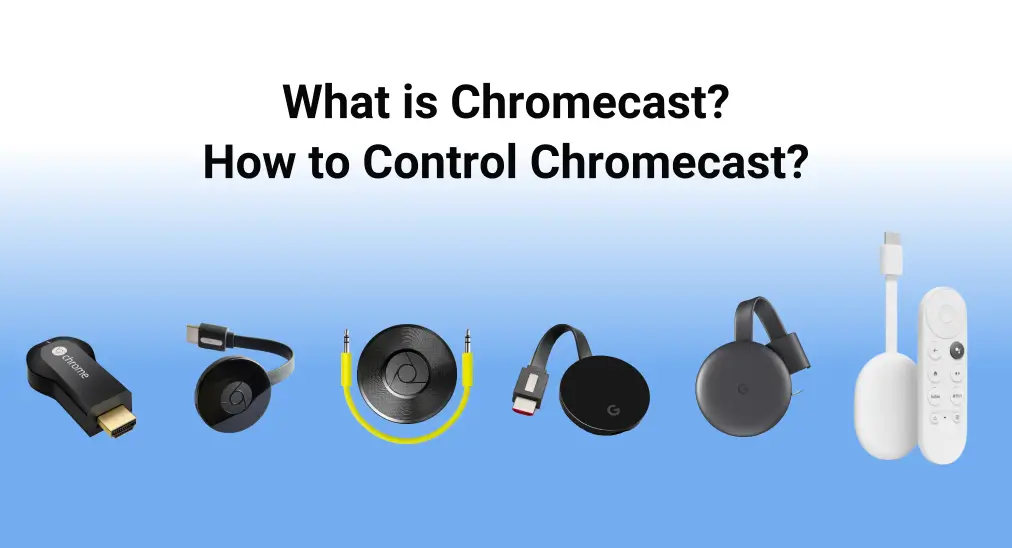
Are you looking for a new streaming device? Are you considering Chromecast? Or do you try to find the answer to the question "Qu'est-ce que Chromecast?" Now please follow this post to make your decision about the best option for your streaming device.
Table des matières
Qu'est-ce que Chromecast?
Google's Chromecast is one of the earliest low-cost, low-profile digital media players. The adapter allows you to stream content from your smartphone, laptop, or tablet to a bigger television or other receiver with an available HDMI port. Moreover, the earlier Chromecast models were used strictly to stream content from other devices. Google, however, no longer sells Chromecast devices without Google TV now.
From 2013 to 2022, there are 7 variants of Google Chromecast, including Chromecast (1st generation), Chromecast (2nd generation), Chromecast Audio, Chromecast Ultra, Chromecast (3rd generation), Chromecast with Google TV (4k)(4th generation), Chromecast with Google TV (HD)(4th generation). Now let's have a closer look at them below.
Chromecast (1ère génération)

The first generation Chromecast was announced on July 24, 2013, and it provides a smart TV experience for about $35. It, however, has been ended support officially by Google since 2023. This key-sized device, with 512 MB memory and 2 GB storage, measures 2.83 inches (72mm) in length and has an HDMI plug built into the body. What's more, it is compatible with HDMI, Wi-Fi as well as Ethernet.
Comment utiliser Chromecast (1ère génération) :
Étape 1. Branchez Chromecast sur votre TV, puis connectez le câble d'alimentation USB à votre Chromecast. Branchez l'autre extrémité du câble d'alimentation USB dans un port USB disponible que vous brancherez sur une prise de courant.
Étape 2. Télécharger Application Google Home sur votre appareil mobile et suivez les instructions de configuration pour faire fonctionner l'appareil.
Étape 3. Assurez-vous que votre Chromecast et votre appareil mobile sont connectés au même réseau Wi-Fi. Ensuite, vous pouvez diffuser ce que vous voulez depuis votre appareil mobile vers votre TV.
Chromecast (2ème génération)

The second-generation Chromecast has a circular design for improved WiFi connectivity, and the HDMI cable is made from rubber and is a few centimeters long. Google decided to adopt this design because it allows you to move the Chromecast away from other WiFi-enabled dongles that you might have connected to the TV's HDMI and USB ports. Then it will get a better signal.
Plus important encore, la deuxième génération de Chromecast résout le problème de tendance à surchauffer après des heures d'utilisation, et elle coûte également 35 $ avec 512 Mo de mémoire et 256 Mo de stockage. Un point de plus, en plus de la couleur noire de base, vous pouvez l'acheter en rouge corail ou en jaune citron.
Comment utiliser Chromecast (2e génération) :
Étape 1. Assurez-vous que votre Chromecast et votre appareil mobile sont connectés au même réseau Wi-Fi.
Étape 2. Plug the HDMI cable of Chromecast into your TV's HDMI port. Plug in the USB cable first to the Chromecast, and then into a compatible USB port or power outlet.
Étape 3. Téléchargez l'application Google Home. Allumez votre TV, sélectionnez l'entrée HDMI correcte pour votre Chromecast et suivez les instructions de configuration pour faire fonctionner l'appareil.
Chromecast Audio
En réponse, la deuxième génération de Chromecast a un modèle audio uniquement appelé Chromecast Audio, également sorti le 29 septembre 2015.

Compared with Chromecast's 2nd generation, Chromecast Audio has the same storage with 256 MB, the same price at $35, but minor memory with 256 MB memory. Meanwhile, this audio device was designed only to stream audio content from the internet via your mobile device or computer to traditional speakers.
It comes with a four-inch-long stereo 3.5mm Analog audio cable with two male plugs, now let's check how to use it as follows:
Étape 1. Branchez une extrémité du câble dans votre Chromecast Audio et branchez l'autre extrémité du câble dans le AUX Ports d'entrée sur vos enceintes.
Étape 2. Branchez le câble d'alimentation USB à votre appareil audio et branchez l'autre extrémité dans une prise électrique.
Étape 3. Téléchargez l'application Google Home sur votre appareil mobile. Ouvrez-la et suivez ensuite les instructions de configuration.
Étape 4. Assurez-vous que vos appareils sont connectés au même réseau Wi-Fi. Ouvrez l'application, sélectionnez l'appareil auquel vous souhaitez diffuser l'audio, et appuyez sur le Diffuser bouton pour commencer à jouer de l'audio
Chromecast Ultra
Près d'un mois plus tard, Google a sorti le Chromecast Ultra pour 69 $ avec 1 Go de mémoire.

Comme l'initiative initiale pour le 4K HDR, Le Chromecast Ultra peut afficher une qualité d'image 4K Ultra HD mais offre des performances fiables et rapides avec moins de mise en mémoire tampon. Cependant, contrairement aux modèles précédents qui pouvaient être alimentés via un port USB, le Chromecast Ultra nécessite une connexion constante à une prise électrique pour fonctionner.
Comment utiliser Chromecast Ultra :
Étape 1. Branchez Chromecast sur votre TV et connectez le câble d'alimentation USB au Chromecast, puis branchez l'autre extrémité du câble d'alimentation USB à une prise électrique.
Étape 2. Téléchargez l'application Google Home sur un appareil mobile et sélectionnez l'entrée HDMI correcte pour Chromecast, puis suivez les instructions de configuration pour faire fonctionner l'appareil.
Étape 3. Vérifiez que le Chromecast et l'appareil mobile sont connectés au même réseau Wi-Fi, puis vous pourrez profiter de la TV en diffusant.
Chromecast (3e génération)

La troisième génération de Chromecast a été publiée en 2018, ajoutant une capacité de lecture à 60 images par seconde à une résolution de 1080p et offrant une augmentation de vitesse de 15 % par rapport au modèle de deuxième génération. Il coûte 35 $ et est disponible en couleur presque noire, charbon foncé et blanc cassé.
De plus, il retire l'aimant du câble HDMI, ce qui vous permet de ranger l'appareil proprement contre lui-même. Cela va endommager le câble HDMI avec le temps. Le Chromecast est livré avec un câble micro-USB et un adaptateur secteur, et il y a un bouton qui peut réinitialiser le Chromecast si maintenu enfoncé.
Comment utiliser Chromecast (3ème génération) :
Étape 1. Branchez le câble d'alimentation USB inclus dans le Chromecast, puis branchez le Chromecast dans n'importe quel port HDMI disponible sur la TV, ensuite branchez l'alimentation dans une prise de courant libre.
Étape 2. Téléchargez l'application Google Home depuis l'app store, puis ouvrez-la et suivez les étapes de configuration pour connecter votre appareil Chromecast. N'oubliez pas de vous assurer que le Chromecast et votre appareil mobile sont connectés au même Wi-Fi.
Étape 3. Lorsque l'installation est réussie, vous pouvez profiter de ce Chromecast.
Attention : La configuration de Chromecast sur un ordinateur n'est pas prise en charge. Configurez votre Chromecast avec un appareil mobile.
Chromecast (4ème génération)
La 4ème génération de Chromecast comprend deux modèles, dont le Chromecast avec Google 4K sorti en 2020, et le Chromecast avec Google HD sorti en 2022.
Chromecast avec Google TV 4K
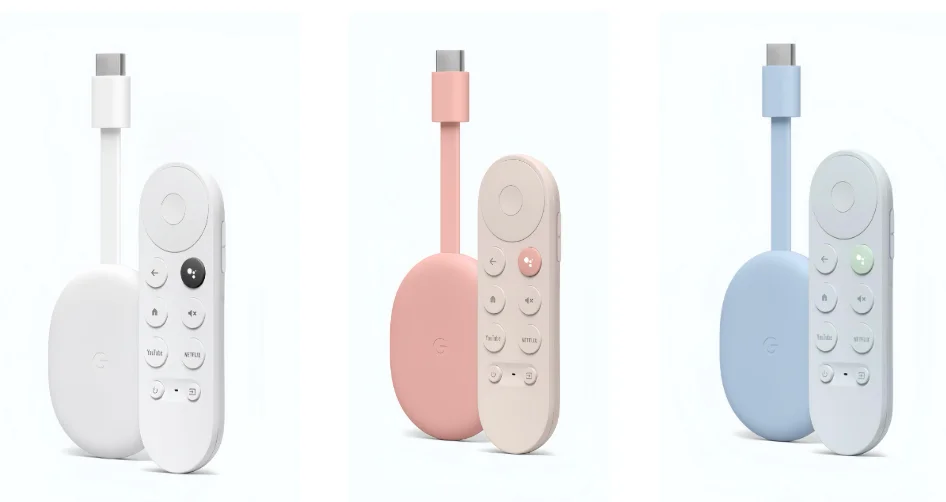
Comme avec la plupart des appareils de streaming, le Chromecast avec Google TV 4K est un dongle qui se branche sur un port HDMI de votre TV et il est livré avec une télécommande dédiée. En haut de la télécommande se trouve un pavé circulaire, tandis qu'en dessous se trouvent huit boutons : Retour, Assistant Google, Accueil, Muet, YouTube, Netflix, Alimentation et Entrée. De plus, il y a deux petits boutons de contrôle du volume sur le côté droit.
De plus, trois couleurs sont proposées, dont la neige, le ciel et le lever de soleil. Le Chromecast avec Google TV 4K couvre également de nombreux appareils de diffusion, y compris YouTube, Netflix, Spotify, Disney Plus, Hulu et plus encore. L'appareil peut diffuser du contenu à des résolutions allant jusqu'à 4K/60 fps et prend en charge HDR, Dolby Digital, Dolby Digital Plus et Dolby Atmos.
Chromecast avec Google TV HD
Chromecast avec Google TV HD coûte 29,99 $, soit 20 $ de moins que Chromecast avec Google TV 4K.

The HD Chromecast can only do up to 1080P in video resolutions and comes only in white. The only differences between HD and 4K are a 1080p resolution, the lack of Dolby Visio as well as the price. You don't need a 4K media hub if your TV isn't 4K, which is why Google offers Chromecast With Google TV HD then.
Comment utiliser Chromecast (4e génération) :
Étape 1. Téléchargez et installez l'application Google Home sur votre téléphone. Ouvrez-la et connectez-vous avec votre compte Google.
Étape 2. Insert batteries into your Google TV remote. Connect a USB-C cable to your Chromecast and plug it into an outlet within reach of your TV. Then connect to your TV's HDMI port and turn the screen on.
Étape 3. Choisissez la langue de l'appareil et ouvrez Google Home sur votre téléphone pour suivre les instructions de jumelage.
Étape 4. Open the Dispositifs appuyez sur l'onglet en bas de l'écran dans l'application Google Home + Ajouter, et sélectionner Google Nestouappareil partenaire. Set up a new "Home" or pick from your list of existing options. The app will search for available nearby devices and allow you to scan the QR code from the previous step.
Étape 5. Follow the steps in the Google Home app until you reach "Setup here is finished", then continue with the TV and remote. Check the TV screen for the status of the remote and follow the instructions to finish setup with the TV and remote. When it is over, the screen should show "Chromecast remote is ready".
Comment contrôler Chromecast ?
Après avoir compris ce qu'est Chromecast, jetons un coup d'œil à la manière de le contrôler. Il y a une télécommande réelle et une télécommande virtuelle qui seront présentées ci-dessous, et vous pouvez choisir ce qui vous convient le mieux en vous référant à cette partie.
Télécommande vocale pour Chromecast avec Google TV
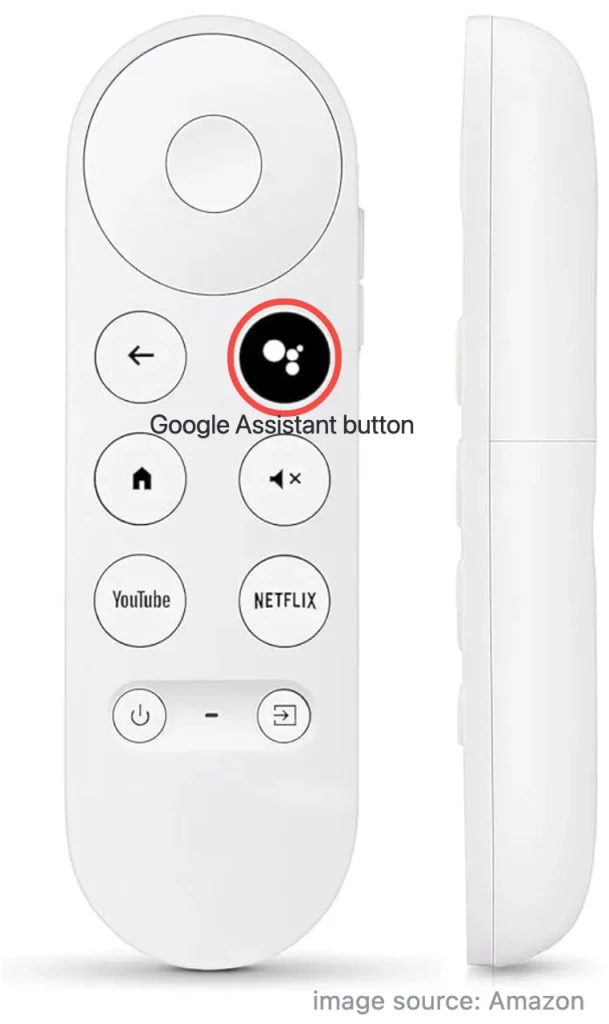
Avec la télécommande vocale pour Chromecast avec Google TV, vous pouvez donner des commandes vocales en appuyant sur le Assistant Google Bouton. En plus de donner des commandes vocales avec la télécommande, vous pouvez utiliser la télécommande pour contrôler le volume, changer les entrées et diffuser de la musique pour profiter de votre divertissement personnalisé.
Comment utiliser la télécommande :
Étape 1. Allumez votre TV et branchez votre Chromecast dans une entrée HDMI disponible sur votre TV ou d'autres appareils d'affichage. Passez votre TV à l'entrée HDMI à laquelle votre Chromecast est branché. Branchez une extrémité du câble de l'adaptateur d'alimentation dans votre Chromecast et l'autre extrémité dans une prise ouverte.
Étape 2. Attendez que la télécommande s'apparie et sélectionnez la langue que vous souhaitez utiliser. Sélectionnez Configurer la télécommande et suivez les étapes à l'écran pour configurer les boutons correspondants.
Attention : The remote almost pairs automatically. But if the TV screen shows "Start pairing, press and hold the Retour et Accueil Appuyez sur les boutons de la télécommande jusqu'à ce que la lumière de la télécommande commence à pulser.
Étape 3. When the screen shows "Chromecast remote is ready", it indicates you have finished setup with the remote.
Comment dupliquer l'écran sur Chromecast ?
Il existe également des applications de duplication d'écran virtuelles que vous pouvez adopter pour diffuser et dupliquer l'écran de votre Chromecast facilement et commodément.
Google Home
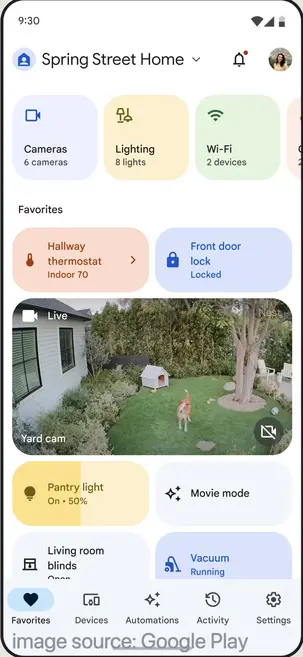
L'application Google Home vous permet de configurer, gérer et contrôler votre appareil domotique depuis une seule application. Vous pouvez télécharger l'application sur un appareil Android, un iPhone ou un iPad. Vous pouvez également ajouter de nombreux autres produits domestiques intelligents compatibles, comme des lumières, des caméras, et des appareils compatibles avec Matter.
Comment utiliser Google Home :
Étape 1. Téléchargez l'application Google Home sur votre appareil mobile.
Étape 2. Assurez-vous que vos appareils utilisent le même réseau Wi-Fi et que votre Chromecast est branché et allumé.
Étape 3. Connectez-vous à un compte existant ou créez-en un nouveau, puis appuyez sur le + icône dans le coin supérieur gauche et choisissez Étape appareil et Nouveaux appareils Pour rechercher un appareil à proximité auquel se connecter.
Application de duplication d'écran Chromecast
This Application TV Cast pour Chromecast est une sauvegarde pragmatique pour Google Home afin de contrôler votre Chromecast, et il prend en charge tous les appareils Chromecast.
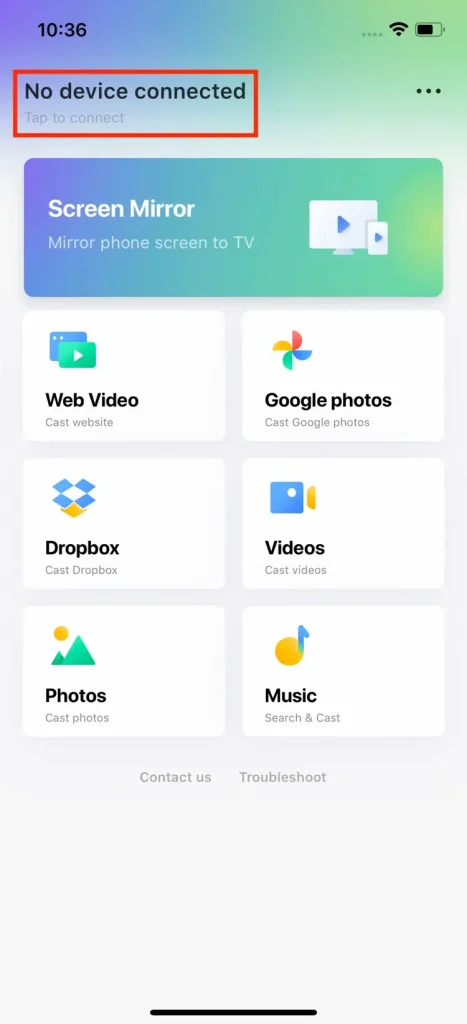
L'application tierce de BoostVision Vous permet de dupliquer l'écran, diffuser ou diffuser des vidéos web sur leurs TV à domicile. Il vous permet de diffuser des albums locaux, des vidéos web et des fichiers multimédias en nuage du téléphone à la TV. De plus, vous pouvez diffuser des applications mobiles, des jeux, des photos personnelles et des vidéos sur un écran plus grand.
Téléchargez TV Cast pour Chromecast
Comment utiliser la diffusion TV pour Chromecast:
Étape 1. Téléchargez et ouvrez cette application à partir des boutons de téléchargement ci-dessus, et assurez-vous que vos appareils mobiles et Chromecast sont connectés au même réseau sans fil.
Étape 2. Appuyez sur le Appuyez pour vous connecter pour choisir l'appareil Chromecast auquel vous souhaitez vous connecter depuis la liste des appareils et cliquez sur le Connecter Option.
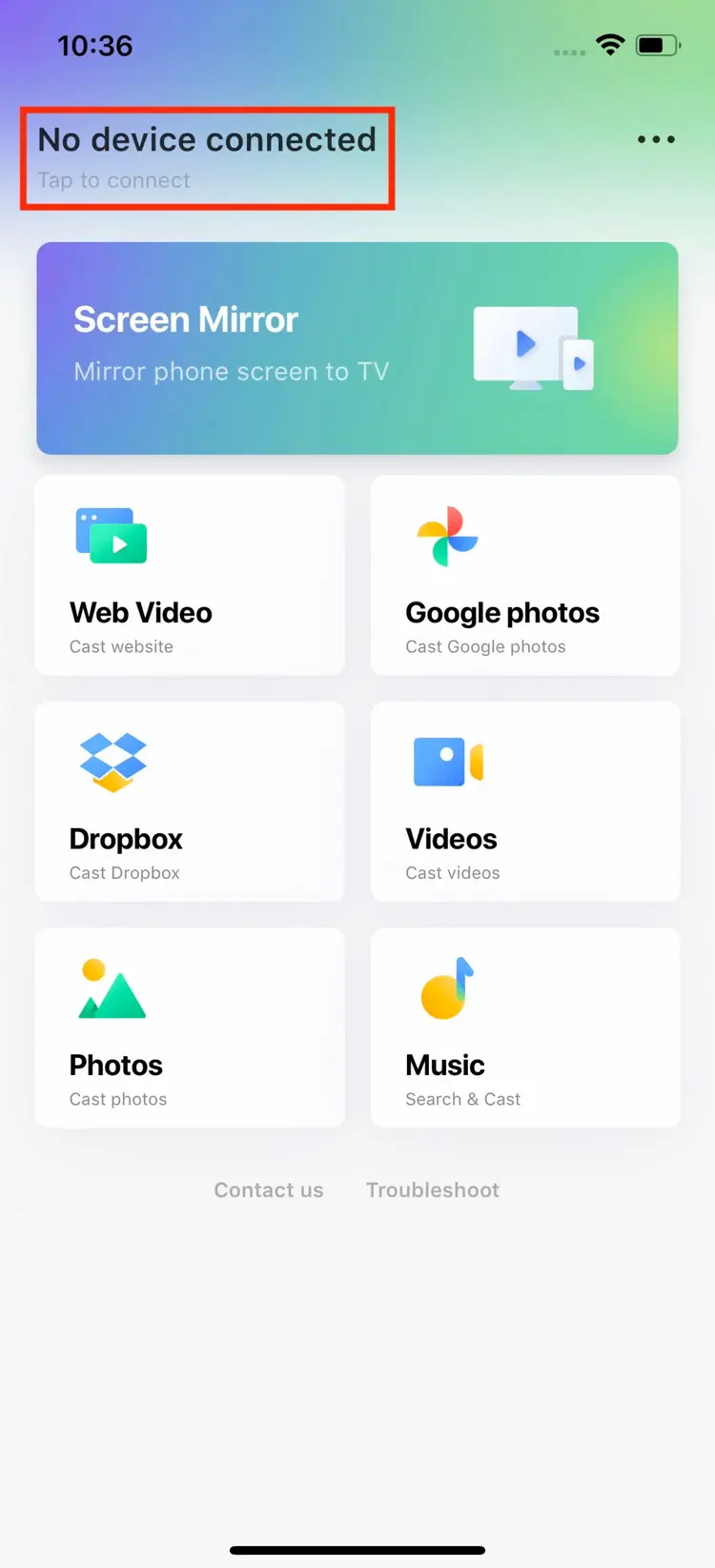
Étape 3. Une fois connecté, le texte changera pour le nom de l'appareil. Ensuite, vous pouvez lancer des commandes depuis cette application pour profiter de votre temps. Pour effectuer des activités de duplication d'écran, appuyez simplement sur le Dupliquer l'écran bouton.
Pour résumer
Qu'est-ce que Chromecast ? Ce post partage une introduction complète aux sept modèles de Chromecast et explique comment les utiliser ainsi que la télécommande accessoire. En espérant que vous pourrez obtenir de l'aide pour utiliser votre Chromecast et avoir une expérience de visionnage plus immersive.
Qu'est-ce que la FAQ Chromecast
Q: Y a-t-il des frais mensuels pour utiliser Chromecast?
Malheureusement, la réponse est non. Vous devez toujours payer des frais mensuels pour utiliser certaines applications, telles que Netflix, Hulu et Disney+. Ou vous pouvez choisir des chaînes gratuites à regarder, comme YouTube, Crackle, etc.
Q : Ai-je besoin d'un Chromecast si j'ai une TV intelligente ?
Si vous voulez regarder quelque chose depuis votre téléphone sur un écran plus grand, alors Chromecast est un appareil qui en vaut la peine. Vous pouvez lire cet article pour choisir celui que vous voulez le plus, et selon les étapes correspondantes, effectuer vos activités de duplication d'écran.








